Выполните следующие действия, чтобы изменить пользовательский компонент в библиотеке компонентов.
Прим.: Функция редактирования доступна только для пользовательских компонентов. Чтобы изменить системный компонент, необходимо сначала скопировать его и сохранить копию в папке с пользовательскими компонентами. Чтобы скопировать системный компонент, щелкните его правой кнопкой мыши в обозревателе компонентов и выберите Копировать компонент.
Редактирование пользовательского компонента:
- Выберите Компоненты Factory в раскрывающемся меню Палитры на ленте Factory.
- Откройте папку Пользовательские компоненты.
- Выберите компонент, который требуется изменить, и щелкните его правой кнопкой мыши.
- Выберите Правка, чтобы открыть вкладку "Редактор компонентов".
- Внесите необходимые изменения. На вкладке "Редактор компонентов" отображаются параметры, аналогичные тем, которые отображаются при создании компонента в Конструкторе компонентов. Дополнительные сведения о доступных параметрах см. в разделе Создание компонентов Factory.
- Щелкните Сохранить. Откроется диалоговое окно "Сохранить компонент".
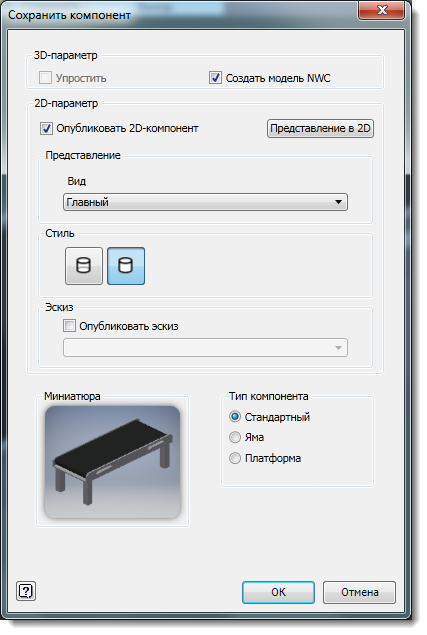
- Установите флажок Упростить, чтобы опубликовать сборку в формате единой детали. Этот параметр позволяет повысить производительность и упростить управление файлами за счет уменьшения числа файлов, создаваемых в ходе преобразования и размещения компонента в компоновке.
- При использовании Navisworks можно выбрать параметр Создать модель NWC, чтобы при публикации компонента создавалась модель, совместимая с Navisworks.
- Установите флажок "Опубликовать 2D-компонент", чтобы опубликовать 2D-чертеж компонента (в формате DWG). При публикации 2D-чертежа 3D-компонента создается 2D-компонент для использования в AutoCAD Factory. Компонент автоматически размещается в пользовательской папке обозревателя компонентов AutoCAD Factory. Нажмите кнопку Представление в 2D для предварительного просмотра 2D-версии компонента.
- Выберите сохраненный вид в раскрывающемся списка Вид или примите главный вид по умолчанию. Затем нажмите соответствующую кнопку Стиль, чтобы выбрать представление со скрытыми или видимыми линиями для опубликованного чертежа.
- Установите флажок Опубликовать эскиз, если нужно опубликовать конкретный эскиз из обозревателя детали или сборки компонента. В раскрывающемся списке выберите эскиз обозревателя.
- Выберите тип компонента.
- Нажмите ОК, чтобы сохранить изменения и опубликовать компонент.
- Нажмите кнопку Завершить работу редактора компонентов.